在我们购物的时候经常会遇到这样的商品 , 他的优惠力度很大 , 但是它的数量是有限的 。 这只所谓的限购了 。 那么淘宝店铺是如何设置限购的呢?接下来我们就一起看看吧!
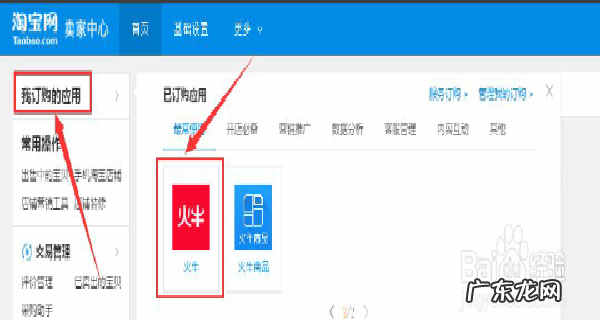
文章插图
淘宝店铺如何设置限购?1.打开淘宝网 , 登录自己的淘宝账号 , 并进入卖家中心 , 接着在左侧导航栏找到【我购买的服务】中的【火牛】给它授权可以登录 。
【设置流程详细操作步骤 淘宝限购怎么设置】
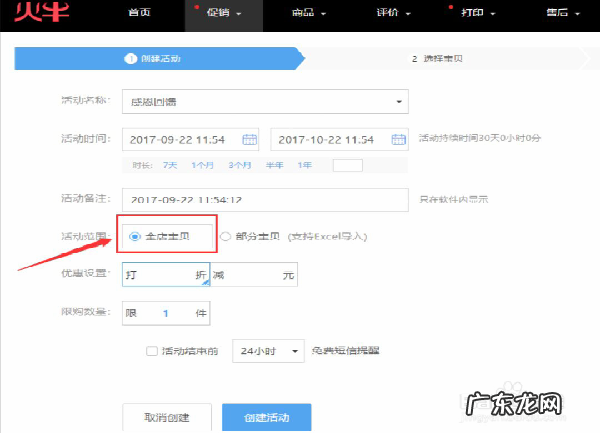
文章插图
2.然后我们成功登录火牛以后 。 在首页我们找到促销管理选项 , 并在促销管理中找到限购促销按钮 , 如果找不到这个 , 就去找一找导航栏里面的【促销】中的【创建活动】选项 , 然后就可以来到创建活动页面 , 并选择【限购促销】活动 。 点击创建限购的促销活动了 。 ??3.创建了活动 。 我们就需要设置一些基本信息 。 比如【活动名称】 , 活动名称是根据推荐来选取的 。 卖家没有权限可以自己来随心所欲填写 。
4.再就是活动时间了 , 同样是系统推荐的日历来选择活动开始和结束的时间 , 也可以直接选择时长 。 系统会自动匹配起始时间和结束时间 。 根据需要 。 你可以设置活动备注 。
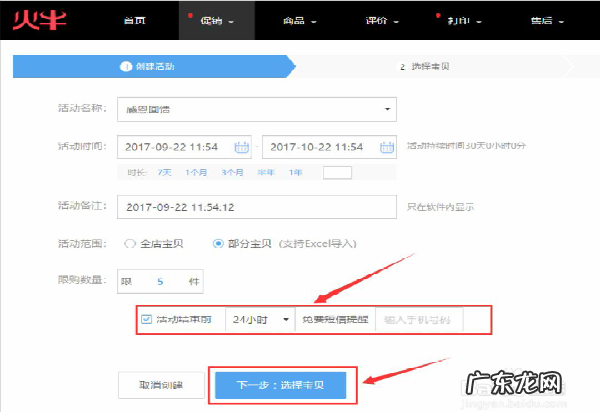
文章插图
5.然后就是需要设置活动范围 , 你可以直接选择全店宝贝 , 也可以选择某款宝贝 , 然后就是设置宝贝的优惠力度 , 根据需要设置打折也可以 。 然后就是设置宝贝可以使用优惠价格购买的数量了 。 也就是所谓的限购了 。 勾选活动结束前免费短信 , 以及接收免费短信的手机号码等等 。 对于你所填写的活动内容 , 检查确认无误后 , 点击创建活动就好了6.上述提到的除了全店宝贝 , 还可以对某款宝贝设置限购 。 就要选择【部分宝贝】选项 , 当然其它内容都是大致相同的 。 然后就可以下一步了 。 可以进行一些对商品设置的操作 。 ??7.关于添加限购宝贝 , 在这里大致说明一下 。 可以使用【从店铺选择宝贝】直接勾选活动宝贝 , 设置活动价格 , 数量等信息后 , 只要点击宝贝后面的【加入活动】按钮 , 就可以实现添加限购宝贝的操作了 。 这是单个加入宝贝 。 当然也可以批量加入活动 。 勾选大量宝贝 , 同理操作 , 并批量加入就好了 。 ??以上就是关于淘宝店铺如何设置限购 , 淘宝限购在哪里设置?详细看完的朋友一定有所了解了 。 为
特别声明:本站内容均来自网友提供或互联网,仅供参考,请勿用于商业和其他非法用途。如果侵犯了您的权益请与我们联系,我们将在24小时内删除。
